يعد تلفزيون سامسونج سمارت الخاص بك أحد أفضل الطرق لتجربة أحدث و مشاهدة أحدث منصات البث الشهيرة.
و لكن هذا ليس كل شيء ، حيث يمكن لتلفزيون سامسونج المتصل بالإنترنت عرض الأخبار والطقس والألعاب وغير ذلك الكثير ، لذا من المهم أن تحافظ على تحديثاث الشاشة الذكية الخاصة بك.
عليك القيام بتشغيل التلفزيون الخاص بك بأحدث البرامج حتى تضمن الحصول على أفضل أداء شامل بما في ذلك تحسين الأمان و إصلاحات الأخطاء والخلل و في بعض الحالات عمل تحسينات للصورة و الصوت.
بالموافقة على شروط وأحكام Smart Hub أثناء الإعداد الأولي لجهاز سامسونج سمارت الخاص بك فإنك تمنح سامسونج إذنًا لتحميل التحديثات التلقائية.
إذا لم توافق على هذه الشروط مقدمًا أو تريد التعرف على طرق أخرى للحصول على اخر تحديث للتلفزيون الخاص بك فسوف نشرح في هذه المقالة طريقة تحديث تلفزيون سامسونج سمارت.
طريقة تحديث تلفزيون سامسونج سمارت عبر الإنترنت
هذه تعد أسهل طريقة لتنزيل التحديثات وتثبيتها على تلفزيون سامسونج الذكي الخاص بك.
الخطوة 1 : عليك التأكد من توصيل الشاشة بشبكة واي فاي جيدة و إذا لم يكن التلفزيون الخاص بك متصلاً بشبكة قوية أثناء تنزيل التحديثات فمن المحتمل أن يستغرق الأمر وقتًا طويلاً للحصول على التصحيح الجديد.
الخطوة 2 : بمجرد توصيل التلفزيون بالنت اضغط على القائمة أو زر الإعدادات بجهاز التحكم عن بُعد ، وانتقل إلى الإعدادات Settings ، ثم اختر الدعم Support.
الخطوة 3 : بعد ذلك ، اختر Software Update ثم Update Now التحديث الآن ، سترى أيضًا زر مخصص لتشغيل أو إيقاف التحديث التلقائي.
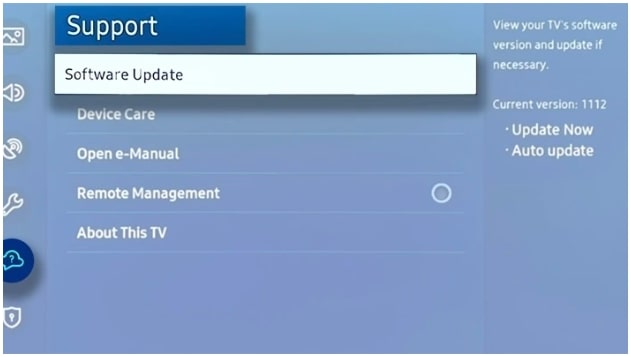
الخطوة 4 : إذا كان هناك تحديث متاح ، سيطلب منك التلفزيون تأكيد التحميل ، و بمجرد منح الإذن سيبدأ التلفزيون في تنزيل التحديث وتثبيته من البداية إلى النهاية و قد تستغرق هذه العملية بضع دقائق فقط.
و أثناء عملية التحديث لا تقم بإيقاف تشغيل التلفزيون و قد يؤدي القيام بذلك إلى تعريض جهاز التلفزيون للضرر أثناء التحديث.
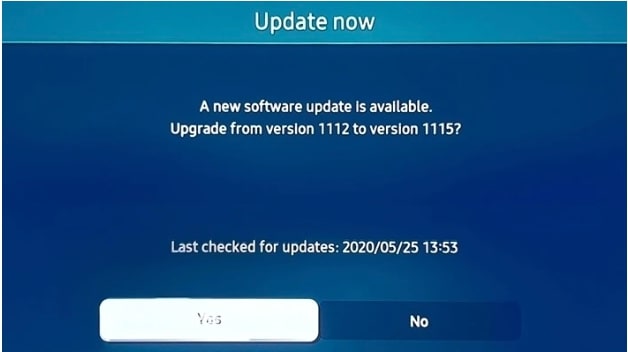
الخطوة 5 : عند الانتهاء من تثبيت التحديث ستتم إعادة تشغيل التلفزيون تلقائيًا. و هذا كل ما في الامر.
طريقة تحديث تلفزيون سامسونج سمارت باستخدام USB
إذا لم يكن لديك شبكة واي فاي جاهزة أو انترنت فهناك طريقة أخرى يمكنك من خلالها تنزيل تحديثات التلفزيون وتثبيتها وهي باستخدام USB محمول.
الخطوة 1 : يمكنك العثور على جميع تحديثات الشاشة الأخيرة لمجموعة أجهزة تلفزيون السامسونج الكاملة عبر الإنترنت من خلال موقع Samsung Download Center.
الخطوة 2 : بمجرد دخولك إلى الصفحة يمكنك إما البحث عن جهاز التلفزيون الخاص بك عن طريق تحديد نوع المنتج ثم التلفزيون.
إذا كنت تعرف بالفعل رقم الطراز الدقيق لجهاز التلفزيون الخاص بك فيمكنك النقر فوق إدخال رقم الطراز لإدخال مجموعة متنوعة من الأحرف والأرقام الخاصة بشاشتك .
الخطوة 3: في صفحة الدعم الخاصة بجهاز التلفزيون الخاص بك يمكنك العثور على آخر التحديثات ضمن علامة التبويب “Downloads”. ما عليك سوى النقر فوق “Download” بجوار أحدث إصدار وانتظر حتى يكتمل التنزيل.
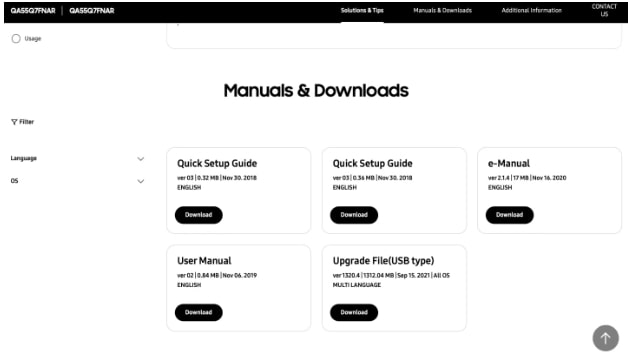
الخطوة 4 : سيتم الان تحميل برنامج التحديث إلى جهاز الكمبيوتر الخاص بك كملف مضغوط ، حدد مكان الملف ثم قم بفك ضغطه.
لتسهيل الخطوة التالية ، نوصي بنقل الملف الذي تم فك ضغطه إلى سطح المكتب.
الخطوة 5 : بعد ذلك قم بتوصيل فلاشة USB بجهاز الكمبيوتر الخاص بك ثم انقر فوق ملف برنامج التحديث الذي تم فك ضغطه و اسحبه إلى USB أو انسخه من جهاز الكمبيوتر الخاص بك في داخل الفلاشة.
إذا تم وضع ملف التحديث في مجلد ثانوي فلن يتمكن تلفزيونك من العثور عليه (خطوتنا التالية).
الخطوة 6 : قم بفصل الUSB عن جهاز الكمبيوتر الخاص بك ثم قم بتوصيله بتلفزيون السامسونج.
الخطوة 7 : قم باحضار جهاز التحكم عن بعد الخاص بالتلفزيون ثم قم بتشغيل الجهاز.
افتح القائمة الرئيسية ، وحدد الإعدادات Settings ، ثم Support الدعم .
ثم حدد Software Update > ثم Update Now التحديث الآن > ثم Yes نعم.
سيبحث التلفزيون بعد ذلك عن التحديث الذي تم تحميله بواسطة USB.
بعد ذلك سيبدأ تثبيت التحديث الجديد و دعونا نكرر النصحية : لا تقم بإيقاف تشغيل التلفزيون أثناء هذه العملية.
عند اكتمال التحديث ، ستتم إعادة تشغيل التلفزيون تلقائيًا.
كيفية تشغيل التحديثات التلقائية لتلفزيون السامسونج
إذا كنت تفضل عدم البحث يدويًا عن التحديثات فيمكنك تشغيل هذه الميزة لتحميل التحديث أثناء وجود التلفزيون في وضع الاستعداد (مغلق ، ولكن ما زال متصلاً بالطاقة). و بمجرد إعادة تشغيل التلفزيون سيتم تطبيق التحديث تلقائيًا.
الخطوة 1 : قم بتشغيل التلفزيون ، وافتح القائمة الرئيسية ، ثم انتقل إلى Settings > ثم Support.
الخطوة 2 : اختر Software Update ، إذا لم يتم تشغيل زر التحديث التلقائي ، فقم بتشغيله.
من الآن فصاعدًا ، سيقوم تلفزيون السامسونج الخاص بك بتنفيذ جميع التحديثات تلقائيًا.
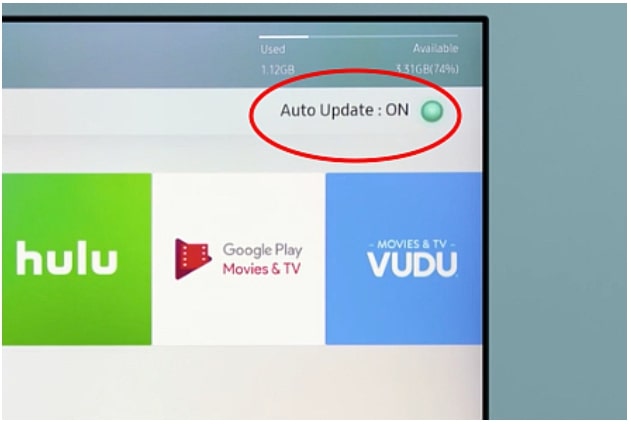
كيفية تحديث التطبيقات على تلفزيون السامسونج الخاص بك
بالاضافة الى تحديث الشاشة الاعتيادي هناك أيضًا تحديثات تطبيقات فردية يجب تنفيذها.
يضمن تحديث تطبيقات التلفزيون لديك الحصول على أفضل تجربة بشكل عام ، يمكن أن تكون تحديثات التطبيقات صغيرة نسبيًا (إصلاحات الأخطاء) إلى كبيرة الحجم (إعادة تصميم شكل القائمة).
بغض النظر عن حجم التنزيل يمكن أن تكون تحديثات التطبيقات ضرورية تمامًا مثل التحديثات التي تصل إلى جهاز التلفزيون مباشرة.
الخطوة 1 : على جهاز التحكم الخاص بتلفزيون السامسونج اضغط على Smart Hub أو زر الصفحة الرئيسية.
الخطوة 2 : اختر Apps من الشريط السفلي لخيارات القائمة. بعد ذلك ، حدد My Apps ،ثم حدد Options.
الخطوة 3 : إذا كنت تريد تحديث تطبيقات التلفزيون تلقائيًا فقم بتشغيل التحديثات التلقائية Auto Update on.
من الآن فصاعدًا ، إذا لاحظت أن هناك تأخيرًا عند الضغط على زر Smart Home أو Home الموجود على جهاز التحكم الخاص بالتلفزيون فهذا بسبب أن التلفزيون الخاص بك يقوم بتنفيذ أي تحديثات تم تثبيتها مؤخرًا للتطبيق.
سترى أيضًا نوعًا من الرسائل تخبرك بأنه يتم تطبيق التحديثات.
بعد دقيقة أو دقيقتين ستختفي هذه الرسالة وستتمكن من استخدام التلفزيون كالمعتاد.
الخطوة 4 : مع تعطيل التحديثات التلقائية Auto Update disabled يمكنك يدويًا اختيار التطبيقات التي ستتلقى التحديثات.
للقيام بذلك ، اضغط على Smart Hub أو زر Home ثم اختر My Apps ثم حدد مربع التحديث (الموجود بالقرب من Options). حدد مربع التحديث.
من هنا سترى قائمة بالتطبيقات المثبتة على جهاز التلفزيون لديك والتي تحتوي يوجد لها تحديثات متاحة مما يسمح لك باختيار التطبيقات التي يجب أن تتلقى أحدث البرامج.



























